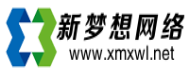弹性云主机虚拟机导入功能简介
准备工作
1. 需先准备好系统、数据两个vhd文件,比如系统为system.vhd,数据盘为diskd.vhd。
如何获取vhd:如之前是使用hyper-v虚拟机,直接联系服务商下载。如之前是独立服务器,

2. 另请注意弹性云主机的硬盘大小不能低于原主机的硬盘(弹性云的系统盘为30GB)。
3. 目前只支持vhd格式导入。
4. 如果您原来用的服务器是一块硬盘,但划分为多个分区的,这种导入流程很复杂,建议考虑直接用传统的 压缩打包迁移数据的方式。如果您必须用硬盘整体迁移的方式,请咨询:028-86263960- 241 咨询方案和收费标准。
以下示例为windows2003系统导入:
1,创建FTP
在我司开通弹性云主机(请注意硬盘空间大小足够大),通过“创建FTP”功能创建一个临时的FTP,通过网络将VHD文件上传到指定地址。 此FTP将保留7天,所以您应在7天内将文件传到FTP空间中,并通过下边的“磁盘导入”功能将数据导入到云主机中。提示:建议在原服务器上直接用FTP上传,上传到FTP服务器的根目录即可。

, 2,上传镜像文件vhd至FTP
准备好虚拟机镜像文件,文件格式为VHD,请将系统盘与数据盘分离。 若您之前是基于hyper-v的主机,只需要将VHD文件复制出来即可,如果您以前使用的是物理机,则您可以使用Disk2vhd【点击下载】这个工具将分区转换为相应的VHD文件(windows平台)。Linux平台用:dd if=/dev/sda of=/mnt/rhel54.img 然后再用VHDTool 把img转为vhd格式。
特别提醒:如果以前是一个大硬盘分了两个区,则Disk2vhd即使分别导出,每个VHD理论大小还是等同于原硬盘,通常会远大于弹性云主机的系统盘(默认30G),这种情况推荐使用【DiskGenius】来转换,操作流程为:
1.用此工具创建一个30G的空VHD,
2.将分区按目录结构克隆到该VHD,
3.若是系统盘,创建完VHD后还需将分区设为活动分区,且重建MBR
为了方便您上传,可以采用ZIP压缩,但一定保证压缩文件名与VHD文件名相同,比如VHD文件为file.vhd,则压缩文件必须是file.zip,且不可含子目录.
请注意,为了适合弹性云主机要求,您需要准备两个VHD文件,一个对应系统分区,一个对应数据分区。,
3,磁盘导入
点击“磁盘导入”功能,系统将自动把您上传的VHD文件导入到云主机中。 导入成功后,为了保证系统能启动,系统盘将使用传统的IDE接口,IO性能比较差,所以您【务必】在导入完毕后更新磁盘以及网络的驱动程序,源文件将保留7天,.若驱动程序安装错误(比如蓝屏等),则您可以重新导入镜像
系统盘文件名:
数据盘文件名:
(友情提醒:可以只导入一个硬盘)
Vhd上传成功之后点导入,根据磁盘大小不同预计5-10分钟导入成功,具体查看“状态变化”执行成功及导入成功

4,安装驱动
手工安装驱动(此步骤需要通过控制台的VNC进行操作)如果您是windows系统,需要更新网卡以及磁盘驱动,如果是Linux系统,则不需要更新驱动,为了方便您安装驱动,您可以使用“载入驱动盘”功能自动将windows的Virtio驱动挂载到云主机中,然后通过设备驱动程序(或系统驱动向导)安装相应的驱动.
【特别注意】操作系统必须与驱动目录匹配,若驱动安装错误,将造成蓝屏,所以在安装磁盘驱动时,必须指定具体的搜索目录,针对【以太网驱动】,Windows2003对应XP目录,Windows2008-R2对应Win7目录,Windows2008对应Vista目录,Windows2012对应WIN8目录,针对【SCSI或PCI驱动】Windows2003对应WNET目录,Windows2008对应WLH目录,Windows2012对应WIN8目录。
在步骤5重启后,系统将再次使用驱动盘,所以请在所有工作完毕后,再使用“取消载入”功能驱动盘的挂载取消。

点“载入驱动盘”安装驱动。Windows2003系统主要安装网卡、scsi硬盘、pci三个驱动缺一不可。详细阅读安装驱动说明,请注意根据提示先安装网卡驱动、scsi驱动、pci驱动。【以太网驱动】,Windows2003对应XP目录;【SCSI或PCI驱动】Windows2003对应WNET目录,此路径一定不能错,错了就会造成系统蓝屏需再次重新导入vhd

5,转换系统盘为SCSI接口
当您驱动安装完毕后,就可以将系统盘的IDE接口转换为SCSI接口了,这样您将获取更好的磁盘性能
6,配置服务器的IP地址
一切妥当后,您还应该配置您服务器的IP地址,请注意,公网IP地址请配置在驱动名Red Hat Virtio的网卡上,内网IP地址配置在Intel网卡上,否则将不能上网
公网IP:211.149.x.x
子网掩码:255.255.255.0
网关:211.149.x.x
私网IP:192.168.x.x
私网掩码:255.255.0.0
主DNS:61.139.2.69
辅DNS:8.8.8.8
注意网卡名为Red Hat VirtIO Ethernet Adapter是外网网卡,应配置外网IP地址;另外一张是内网网卡。

重启服务器可能会要求再次加载scsi驱动,选择自动获取,如不成功指定c:\windows\system32\drivers目录安装好。然后分配数据盘盘符,再重启一次系统。

完成以上步骤vhd顺利导入成功,需要注意几点:
1. 服务器密码管理密码为原vhd系统密码。
2. 安装驱动的时候先装网卡、scsi硬盘、pci顺序不能乱,驱动目录一定不能错,否则或造成系统蓝屏要重新导入vhd。
3. 因虚拟内存将保存于磁盘上,这样将造成IO缓慢,所以强烈建议您关闭虚拟内存。方法是右击“我的电脑”-“属性”-“高级”-性能“设置”-高级-虚拟内存“更改”,选择相应的驱动器,再选“无分页文件”并点击"设置"即可
4. 虚拟平台我司采用的是KVM系统,windows可能出现时间变慢的情况,所以windows2003系统请在c:\boot.ini中添加/usepmtimer启动参数,2008系统请执行bcdedit /set {default} USEPLATFORMCLOCK on
5. SQL2005/SQL2008必须更改启动参数,否则也会造成CPU消耗极高,具体操作为:1.开始-程序-Microsoft SQL Server2005-配置工具-SQL SERVER配置服务,打开高级选项卡,找到Sartup Parameters(启动参数),在最后加上;-T8038
6. 如果是2012系统,必须把wih这个服务禁用,否则会造成CPU占用100%.
7. 若是Centos,则请在/etc/udev/rules.d目录下建文件60-net.rules,并输入内容
SUBSYSTEM=="net", ACTION=="add", KERNELS=="0000:00:03.0", NAME="eth0"
SUBSYSTEM=="net", ACTION=="add", KERNELS=="0000:00:04.0", NAME="eth1"
相关问题
下载此文章 (欢迎转载,请注明出处:http://www.xmxwl.net/help/member/20140507/13300.html)
- 下一篇:云主机服务器安装php5.4
- 上一篇:弹性云主机初始密码说明